Tất cả những vi-rút, ngựa Trojan và nhiễm phần mềm độc hại này có thể bật chế độ hoảng sợ của bạn và khiến bạn cài đặt nhiều công cụ bảo mật khác nhau trên Windows 10.Mặc dù điều quan trọng là phải giữ an toàn, nhưng trải nghiệm chung của người dùng Windows 10 sẽ không bị ảnh hưởng.
Nếu bạn cài đặt mọi thứ do cộng đồng Internet đề xuất, bạn sẽ phải làm việc trên một chiếc máy tính vụng về.
Tăng cường bảo mật cho Windows 10 không khó, bạn có thể thực hiện một cách nhanh chóng và hiệu quả.Đây là cách để biến Windows 10 thành một pháo đài không thể phá hủy.
1. Mã hóa dữ liệu trên ổ đĩa
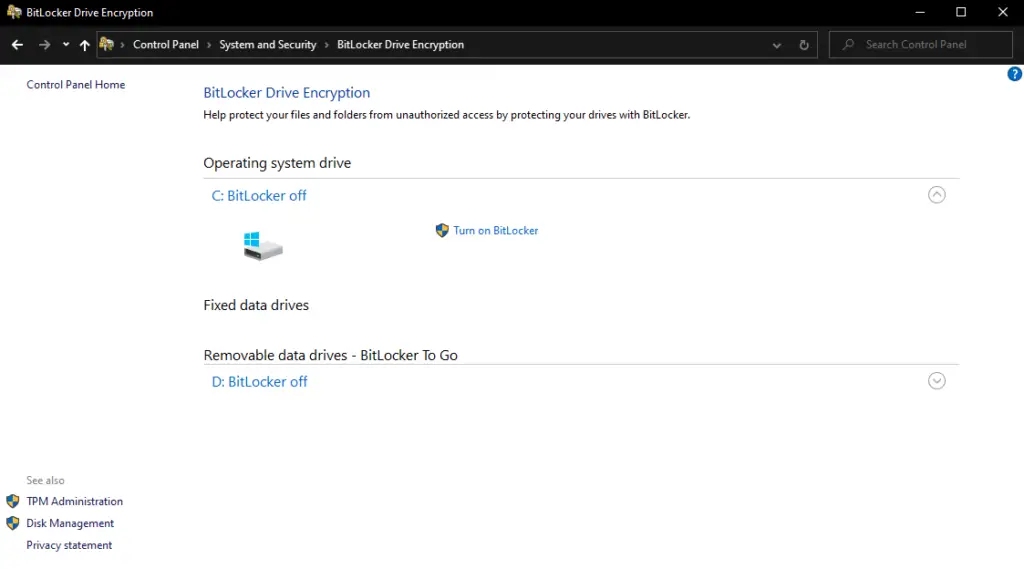
Dữ liệu không được mã hóa giống như một bữa tiệc buffet của hacker, bạn muốn gì cũng được.Nếu bạn bị tấn công, mục tiêu đầu tiên sẽ là dữ liệu của bạn.Điều cuối cùng bạn muốn làm là tiết lộ thông tin nhạy cảm của bạn.May mắn thay, có một cách để làm cho tất cả dữ liệu trên ổ đĩa trở nên vô dụng đối với tội phạm mạng: mã hóa.
Windows 10 đi kèm với một công cụ mã hóa tích hợp mã hóa dữ liệu BitLocker.Bạn có thể truy cập nó thông qua Control Panel -> System and Security -> BitLocker Drive Encryption và mã hóa dữ liệu bằng một cú nhấp chuột.Bạn có thể chọn ổ đĩa được mã hóa.Bạn thậm chí có thể sử dụng BitLocker To Go để mã hóa các ổ dữ liệu di động.
2. Sử dụng VPN để bảo vệ trực tuyến tối ưu
Khi nói về mã hóa, chúng ta hãy nói trực tiếp về VPN.VPN là viết tắt của Virtual Private Network, có thể giúp bạn đảm bảo an toàn tối đa cho các hoạt động trực tuyến.VPN cung cấp mã hóa lưu lượng đầu cuối, có nghĩa là ngay cả khi ai đó quản lý để đánh cắp các gói dữ liệu của bạn, họ sẽ không thể sử dụng chúng nếu không có khóa mã hóa.
VPN cũng cung cấp quyền truy cập vào nhiều máy chủ từ khắp nơi trên thế giới để giúp bạn vượt qua các hạn chế về địa lý.Địa chỉ IP thực của bạn sẽGiữ ẩn, Và bạn sẽ có thể truy cập ẩn danh nội dung yêu thích của mình.
Nếu bạn đang chạy Windows 10 trên máy tính xách tay của mình và thấy mình thường xuyên truy cập Wi-Fi công cộng, thì VPN rất được khuyến khích.Mạng công cộng là nơi lựa chọn của tội phạm mạng.
Dễ dàng cài đặt và sử dụng bất kỳ công cụ VPN đáng tin cậy nào trên Windows 10.Bạn có thể làm điều này ngay cả khi bạn không phải là một nền tảng kỹ thuật.Nếu bạn bảo vệ tính bảo mật của tất cả các quá trình truyền dữ liệu trên Windows 10, các chuyên gia khuyên bạn cũng đừng bỏ qua thiết bị di động của mình.VPN tương tự cho Android hoặc iPhone cũng rất quan trọng vì nó cho phép bạn có trải nghiệm trực tuyến được bảo vệ hoàn toàn.
3. Sử dụng phần mềm chống vi-rút
Người dùng WindowsHàng trăm nghìn loại virus lây lan.Nếu bạn không chạy phần mềm chống vi-rút trên PC của mình, bạn sẽ có nguy cơ bị nhiễm.Điều gì xảy ra tiếp theo phụ thuộc vào virus.Hậu quả có thể bao gồm từ việc xóa ổ đĩa cho đến các chức năng của bộ xử lý cho vay đối với các công cụ khai thác tiền điện tử.
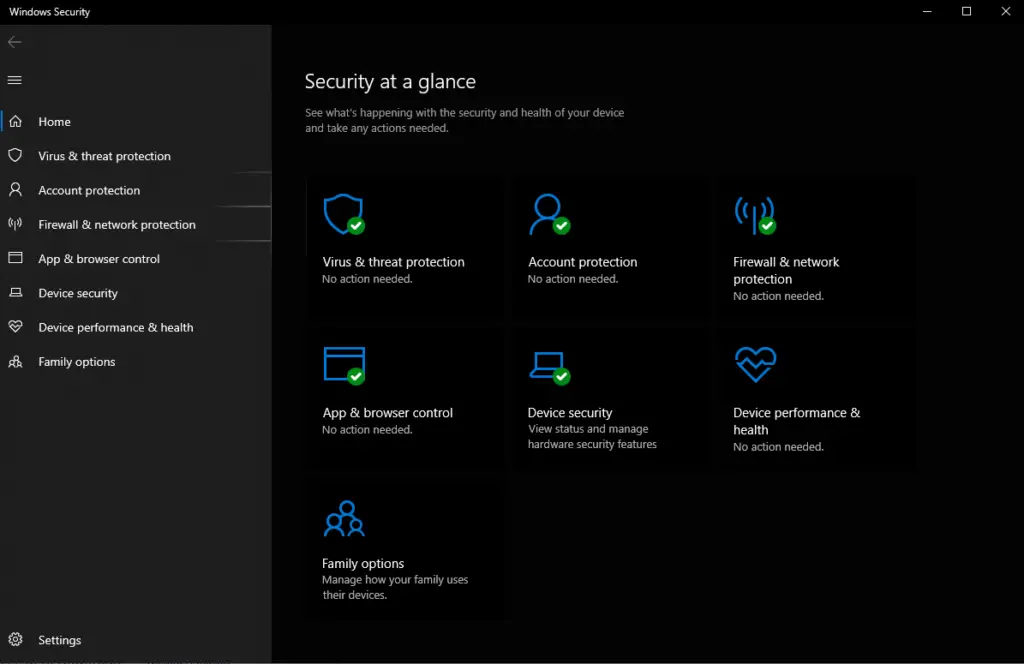
Bạn nên biết rằng các công ty phần mềm chống vi-rút đã mở rộng dịch vụ của họ.Họ cung cấp các gói phần mềm hoàn chỉnh với phần mềm chống vi-rút, bảo vệ Internet và tường lửa.Nếu bạn cài đặt gói hoàn chỉnh, không cần cài đặt tường lửa riêng.
Nếu bạn muốn theo dõi bảo mật Windows 10 trong thời gian thực và xem các tính năng đã được kích hoạt cho đến nay, bạn có thể truy cập bảo mật Windows.
4. Luôn sử dụng phần mềm tường lửa
Trừ khi bạn đã cài đặt phần mềm chống vi-rút bằng cách sử dụng tường lửa tích hợp, bạn phải cài đặt và bật phần mềm này theo cách thủ công.Bạn có hai lựa chọn.Bạn có thể sử dụng tường lửa tích hợp sẵn của Windows 10 hoặc cài đặt các ứng dụng của bên thứ ba.
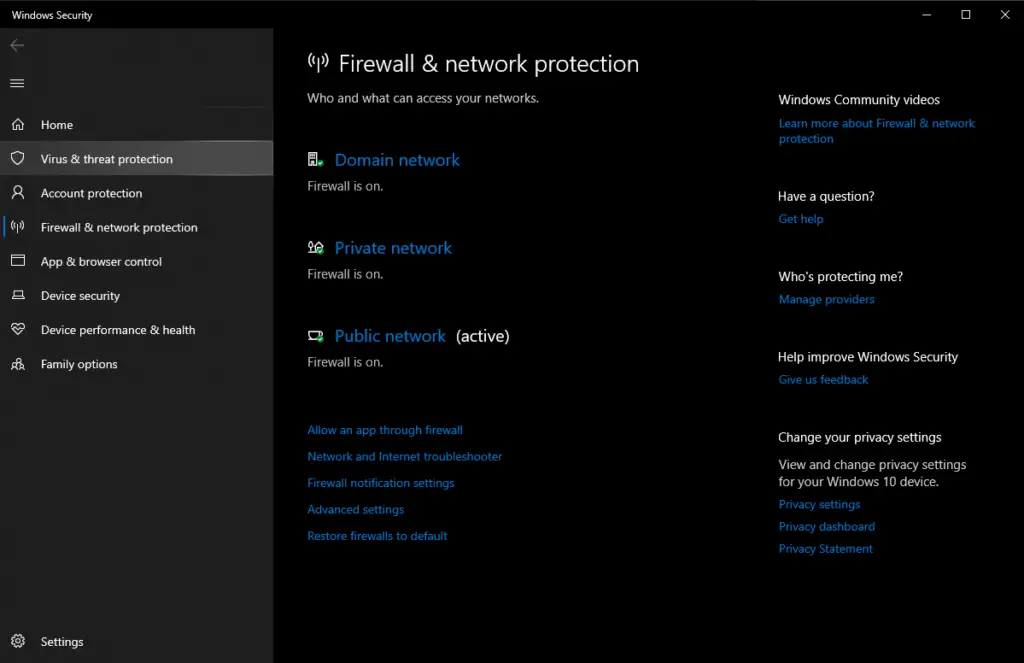
Để bật tường lửa Windows, hãy chuyển đến menu "Bắt đầu" -> Cài đặt -> Cập nhật và Bảo mật -> Bảo mật Windows -> Tường lửa và Bảo vệ mạng.
Tường lửa có thể giúp bạn quản lý kết nối Internet trên chế độ lái tự động và chặn các nỗ lực kết nối độc hại.Khi bạn có nhiều kinh nghiệm hơn với nó, bạn có thể đưa ra các quy tắc tùy chỉnh.
5. Tắt theo dõi quảng cáo
Bạn có biết khôngcửa sổ 10vỡ nợtheo dõiHành vi trực tuyến của bạn?Nó cung cấp cho các nhà tiếp thị dữ liệu về việc đặt các quảng cáo có liên quan.Nếu điều này nghe có vẻ quá lớn đối với bạn và bạn muốn chặn bất kỳ ai theo dõi bạn trực tuyến, bạn có thể tắt tính năng này.
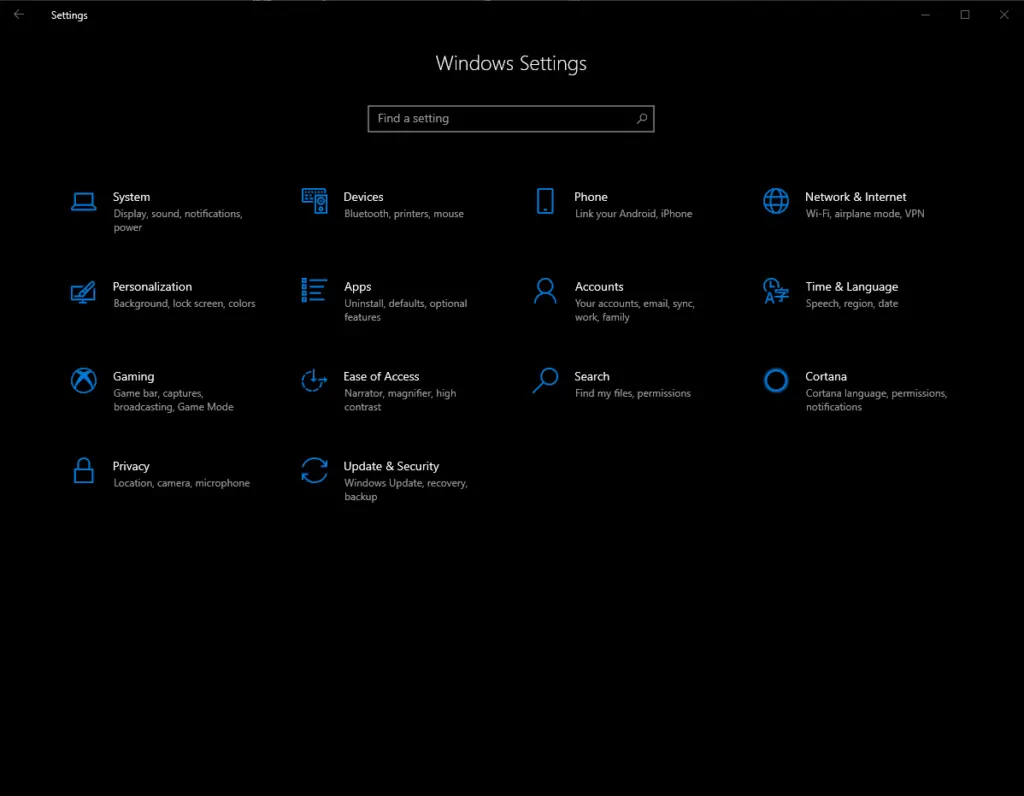
Nhấp vào biểu tượng Windows trên thanh tác vụ và đi tới "Cài đặt".Nhập "Cài đặt quyền riêng tư" vào hộp tìm kiếm hoặc nhấp vào "Quyền riêng tư" theo cách thủ công.Đi tới "Cài đặt quyền riêng tư" và nhấp vào "Chung" ở bên trái.Trong tab "Thay đổi tùy chọn bảo mật", hãy tắt tùy chọn đầu tiên.
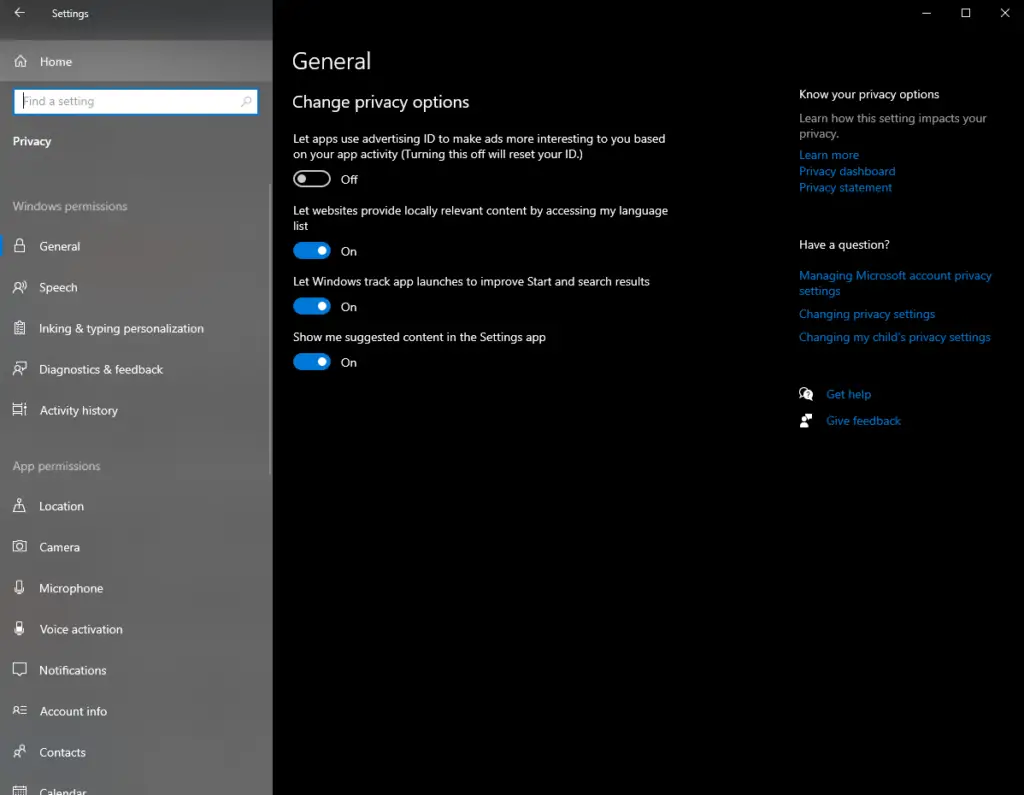
6. Luôn cập nhật
Về mặt bảo mật, vẫn chưa có hệ điều hành nào hoàn hảo.Tuy nhiên, các nhà phát triển hệ điều hành đã làm việc chăm chỉ để xác định các vấn đề bảo mật chính và các cửa hậu.Sử dụng mới nhấtBản vá và nâng cấpĐếnLuôn cập nhật Windows 10Nó có vẻ nhàm chán, đặc biệt là khi bạn phải đợi máy tính khởi động lại để hoàn tất cập nhật.Nhưng thủ tục này là rất quan trọng.
Nếu bạn không muốn bật cập nhật tự động, hãy đảm bảo dừng "Windows Update" để cài đặt thủ công các bản cập nhật quan trọng và bảo mật.Các tùy chọn này có thể được truy cập thông qua Bắt đầu-> Cài đặt-> Cập nhật và Bảo mật.
Mã hóa ổ đĩa, sử dụng VPN để ẩn danh và bảo vệ trực tuyến tối ưu, cũng như cài đặt phần mềm chống vi-rút và tường lửa là những phương pháp bảo mật tốt nhất cho người dùng cá nhân.Nếu bạn làm theo tất cả các mẹo này, bạn sẽ thêm một số lớp bảo mật khác vào Windows 10.


![Cách xem phiên bản Windows [rất đơn giản]](https://infoacetech.net/wp-content/uploads/2023/06/Windows%E7%89%88%E6%9C%AC%E6%80%8E%E9%BA%BC%E7%9C%8B-180x100.jpg)


